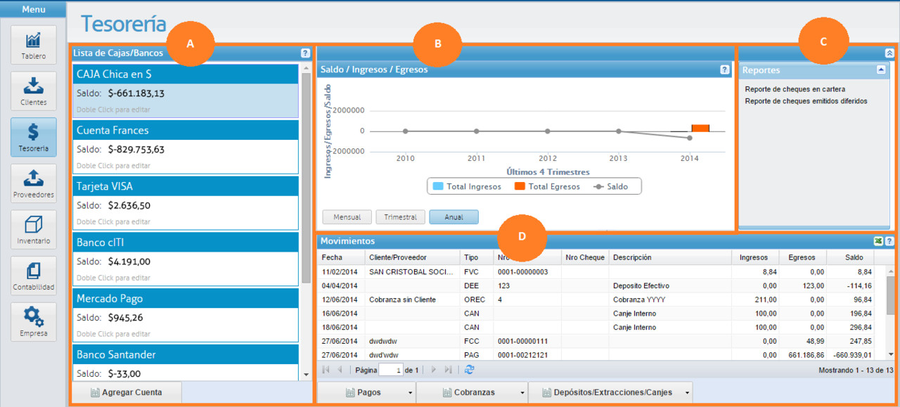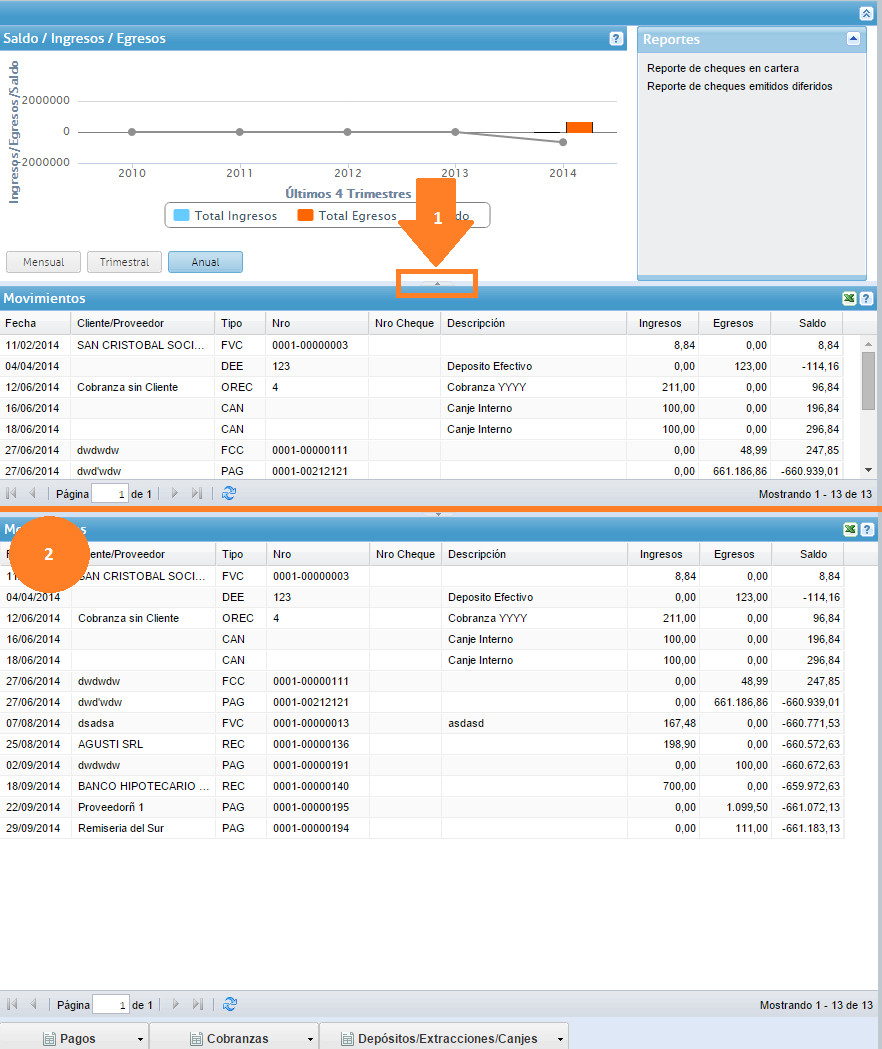...
...
...
...
...
...
...
...
...
...
...
...
...
...
...
...
...
...
...
...
...
...
...
...
...
...
...
...
...
...
...
...
...
...
...
...
...
...
...
...
...
...
...
...
...
...
...
...
...
...
...
...
...
...
...
...
...
...
...
...
...
...
...
...
...
...
...
...
...
...
...
...
...
...
...
...
...
...
...
...
...
...
...
...
...
...
...
...
...
...
...
...
...
...
...
...
...
...
...
...
...
...
...
...
...
...
...
...
...
...
...
...
...
...
...
...
...
...
El módulo de tesorería es en donde se resumen y registran todas las operaciones relacionadas con el movimientos de fondos y valores de la empresa. Sus principales funcionalidades son:
1) Crear y modificar cuentas de Cajas, Bancos y Tarjetas de Crédito.
2) Visualizar de manera gráfica y numérica la situación financiera de las cajas y bancos de la empresa.
3) Registrar operaciones de tesorería
• Pagos y Cobros por fuera de los módulos de proveedores y clientes.
• Depósitos y Extracciones (cheque o efectivo)
• Canjes Internos de Fondos y Valores.
4) Gestionar en todos los comprobantes de caja los distintos medios de pago disponibles:
• Efectivo.
• Transferencia (Cobro o Pago por Banco).
• Tarjeta de Crédito.
• Cheques.
- Cheques Emitidos.
♦ Común o Diferido.
♦ Control de Chequeras.
♦ Efectivización automática de cheques diferidos.
- Cheques Recibidos.
♦ Común o Diferido.
♦ Cheques en cartera.
♦ Pagos con Cheques de Terceros.
La pantalla del módulo Tesorería consta de 4 sectores:
A) Listado de Caja y Bancos: en el sector izquierdo de la pantalla, se muestran las cuentas de tesorería de la empresa que pueden ser Cajas, Bancos o Tarjetas. (Figura 1-A)
B) Gráfico de Saldo/Ingresos/Egresos: en el sector superior, a la derecha del Listado de Caja y Bancos, es donde se visualizan de manera gráfica los movimientos de cada cuenta de Tesorería. (Figura 1-B)
C) Reportes: en el sector superior derecho, se encuentra un listado de los reportes que son pertinentes al módulo de Tesorería: (Figura 1-C)
- Reporte de cheques en cartera
- Reporte de cheques emitidos diferidos
D) Movimientos: en el sector inferior derecho de la pantalla, permite visualizar el detalle de los movimientos de las cuentas de tesorería seleccionadas. (Figura 1-D)
Figura 1
Además, se puede maximizar la grilla Movimientos y minimizar el gráfico: (Figura 2)